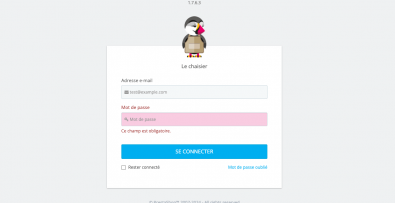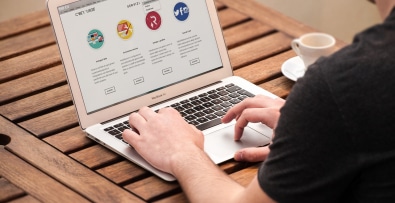Depuis la version 1.5 de Prestashop, il est désormais possible de créer et gérer plus d’une boutique à partir d’une seule interface. Si vous avez plusieurs niches ou que vous souhaitez avoir plus d’une boutique, l’option Multiboutique Prestashop vous permet cela. Découvrez quels sont les avantages de cette option, comment procéder à l’installation et comment gérer vos différentes boutiques.
Les avantages d’une Multiboutique Prestashop
Une seule interface pour différentes boutiques
L’option de la Multiboutique Prestashop facilite la gestion de vos différentes boutiques. En effet, sans cette option, vous naviguez d’une interface à une autre en vous connectant, déconnectant et reconnectant à chaque fois pour gérer chaque boutique. L’avantage est donc de pouvoir gérer plusieurs boutiques en ligne grâce à une seule interface.
Un gain de temps
Lorsque tout est géré à partir d’un seul back-office, vous gagnez du temps notamment sur la gestion des stock ou encore la gestion des commandes. Les différentes boutiques pouvant partager plusieurs fonctionnalités, vous économisez deux à trois fois plus de temps de gestion.
NB : si vous avez une seule boutique, mais que vous souhaitez qu’elle soit disponible en plusieurs langues ou plusieurs devises, il n’est pas nécessaire d’activer l’option Multiboutique.
L’installation d’une Multiboutique Prestashop
Activation de l’option
Toutes les versions de Prestashop à partir du 1.5 disposent de l’option Multiboutique qu’il suffit d’activer.
Pour activer le Multiboutique dans Prestashop 1.6 :
- Allez dans « préférences ».
- Allez dans « générales ».
- Activez l’option Multiboutique.
- Enregistrez.
Pour mettre en place la gestion de plusieurs boutiques sur la version 1.7 de Prestashop :
- Allez dans « paramètres de la boutique ».
- Puis « paramètres généraux ».
- Activez l’option Multiboutique.
- Enregistrez.
Les étapes qui suivent l’activation sont les mêmes pour les versions 1.6 et 1.7 de Prestashop.
Ajout d’un groupe de boutiques
Ajoutez vos différentes boutiques à un groupe pour faciliter leur gestion. Pour cela, allez dans « paramètres avancés » puis « multiboutique » et « ajouter un nouveau groupe de boutiques ».
NB : une fois que vous activez le partage des clients et des commandes entre vos boutiques, cette option ne peut plus être désactivée.
Création d’une nouvelle boutique
Pour créer une nouvelle boutique, cliquez sur l’option « ajouter une nouvelle boutique » en haut à droite. Nommez votre boutique et associez-la à un groupe.
Vous pouvez configurer le reste de votre nouvelle boutique par la suite : thème, catégories, importation de données, URL, etc.
Gestion d’une Multiboutique Prestashop
L’interface
Votre interface, qui est dédiée au mode Multiboutique, se divise en trois catégories.
- À gauche, le « multistore tree » ou « arbre multiboutique » vous montre un aperçu de vos boutiques avec leurs adresses web.
- Sur la droite, vous avez le groupe de Multiboutique qui liste toutes vos boutiques. Vous pouvez modifier ces boutiques en cliquant sur « modifier ».
- Enfin, sous le groupe Multiboutique, vous avez les « options multiboutique ». Déterminez une boutique par défaut à partir de laquelle vous allez gérer tout le reste de vos autres boutiques. C’est cette boutique par défaut qui apparaît lorsque vous êtes connecté.
La gestion des boutiques
Un sélecteur en haut de votre écran vous permet de choisir sur quelle boutique aura lieu une modification : une seule boutique, un groupe ou toutes les boutiques.
Vous pouvez personnaliser chacune des options qui se présentent, étant donné qu’elles sont remplies de façon automatique et globale. Certaines options sont applicables pour toutes les boutiques comme les catégories, la taxation, les déclinaisons, les prix, etc. D’autres options doivent être modifiées une à une pour chaque boutique : promotion, réglage du panier, les restrictions de pays, les carrousels d’image, etc.
Notez que vous avez également la possibilité de mettre une boutique en maintenance sans que cela affecte les autres qui sont en ligne.
Pour conclure sur la multiboutique Prestashop
Une fois que vous avez configuré votre Multiboutique Prestashop, vous pouvez gérer facilement vos différentes boutiques et les personnaliser. Pour tous vos besoins dans le processus de configuration de votre e-commerce, n’hésitez pas à faire appel à moi. Développeur Prestashop depuis 2008, je serais ravi de vous aider dans votre projet web.